Introduction à Linux
Say koi linuks
Au début on avait “Unix” : Unix — Wikipédia
Après on a eu “Linux”: Linux — Wikipédia
Linux est un dérivé d’Unix qui est développé à la base par un des guru fondateur du libre et de linux : Linux Torvalds.
Exemple d’unix : Solaris et HP-UX
Exemple de linux : Ubuntu, Debian.
Une page pour aller plus loin dans la différence : Unix Vs Linux: Quelle est la différence entre UNIX et Linux - Autre
Différentes distributions
Source : Wikipedia
Historique
-
Debian
-
Non Commercial
-
Très répandu.
-
dpkg / apt
-
debian-installer
-
-
Red Hat
-
Commercial
-
Très répandu dans le monde pro, et principalement serveurs.
-
rpm / Dnf (ex yum)
-
Fedora, Centos, Rocky.
-
Anaconda
-
-
Suse
-
La plus ancienne distribution commercial.
-
YaST (Yet Another Setup Tool)
-
-
Arch Linux
-
Minimaliste
-
Pacman
-
Aimée par les barbus
-
Enormément d’enfants
Fedora, Ubuntu, Mint, Kali, …
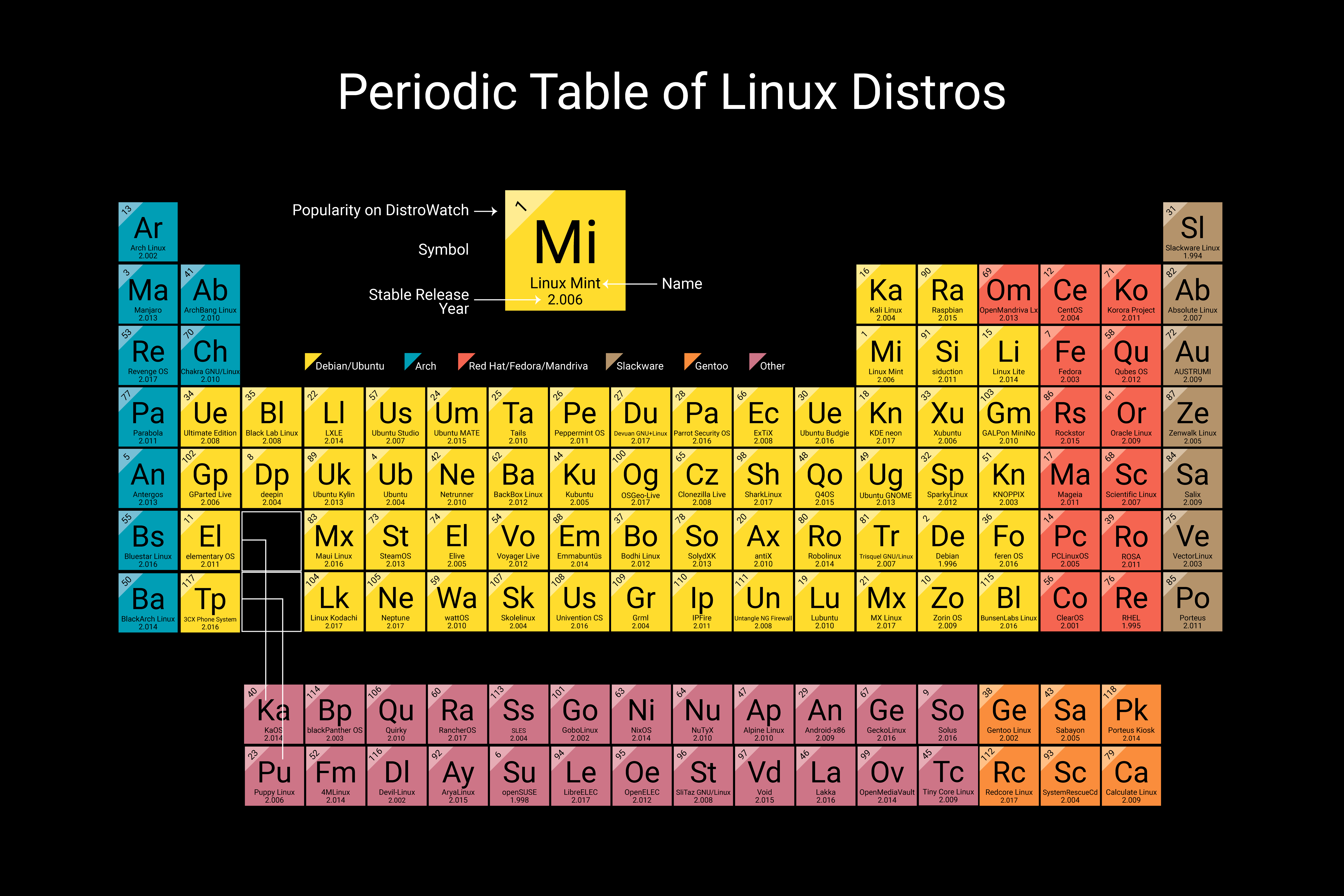
DistroWatch.com: Put the fun back into computing. Use Linux, BSD.
Les bases
Dossiers d’arborescence
Par défaut, chaque répertoire à son utilisation/rôle. Les principaux à retenir :
-
/ : C’est la racine, le point de départ. Attention à ne pas la surcharger et y faire n’importe quoi.
-
/etc (Editing Text Config) : C’est l’emplacement dans lequel on va retrouver la plupart des fichiers de configuration
-
/tmp : Pour Temporaire, c’est la dedans qu’on va coller toutes les informations temporaires servant aux différents programmes.
-
/home : Porte bien son nom là aussi. C’est le dossier par défaut qui va héberger les $HOME des utilisateurs (/home/toto/)
-
/mnt : Mnt pour MouNT. C’est ici que font être monter automatiquement les périphériques (cdrom, usb, etc)
-
/root : C’est la $HOME de l’utilisateur “root”. Là ausssi, attention, on a vite fait de la surcharger.
-
/var : Dossier dit “variable”, mais c’est un peu un faux amis. Il héberge des fichiers qui varient, pas les variables (logs, run, spool, etc)
-
/proc, /sys, /dev, /run … : Tous ces dossiers sont liés au système lui même. Ils hébergent les fichiers liés aux processus, aux fichiers spéciaux, etc …
Pour aller plus loin dans le détail : Arborescence du système Linux - Wiki - Wiki
Systèmes de fichiers
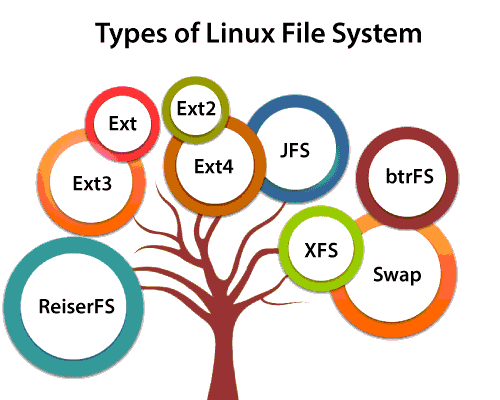
Un système de fichier défini la manière d’organiser le stockage d’information sur un disque dur. Il en existe des dizaines (centaines ?). Chaque FS (FileSystem) a ses avantages et inconvénients. Ils sont caractérisé par la taille maximum des fichiers gérés, la taille des partitions possible, la journalisation et la gestion de snapshot.
Par exemple, ext3 ne pouvait pas gérer des fichiers plus gros que 2TB. ext4 permet de monter à 16TB.
Sous linux, le plus répandu est probablement “ext4” qui est la 4eme version de “Extended File System”
La relève devrait être assurée par BtrFS (pour BetterFS)
Les plus répandus et connus sont les suivants.
-
ext2, 3 et 4
-
jfs
-
ReiserFS
-
XFS
-
Btrfs
Les shells
Un “shell” permet le lien entre l’utilisateur et le noyau :
-
Bash : Bourne Again Shell : Celui de base aujourd’hui
-
Csh, tcsh, ksh : Des ancêtres
-
zsh : censé être le futur unique qui les gouvernera tous.
Chaque utilisateur d’un système linux possède un shell par défaut : /bin/bash, /bin/csh, etc …
Pareil pour les scripts, le “shebang” en début de chaque script permet d’indiquer au système le langage utilisé (#!/bin/bash)
Commandes de bases
Must have
-
MAN ! : RTFM : Commande a connaitre par coeur. Permet d’avoir l’aide de n’importe quelle commande (y compris elle même)
-
vi, vim, nano, emacs : Différents éditeurs, choose your poison.
-
ls : Permet de lister le contenu d’un dossier.
-
tail, head : Permettent d’afficher respectivement la fin et le début de fichier. Tail permet de garde le stdin ouvert : tail -f
-
dmesg : Permet d’afficher des logs kernel
-
cat : Permet d’afficher le contenu d’un fichier
-
cp, rm, mv : Manipulation de fichier (copie, remove, move)
-
chmod, chown : Modifications des droits.
-
df : Disk File. Permet de lister les filesystem et leur utilisation.
-
ps : Instantané des processus
-
free : Permet de voir rapidement l’utilisation de mémoire
-
top : Permet de voir rapidement les conso de cpu/mémoire sous forme de graph
Des commandes qui lancent des commandes:
-
lsscsi : Liste les périphériques dit “SCSI”. Ca concerne le bus lui même, donc les disques durs aussi, pas seulement les vieilles cartes des années 50
-
nmcli: Permet la configuration raison. On en parlera plus tard.
-
systemctl : “system control”. On en parle un peu après aussi. Permet de “piloter” le système.
-
uname: Récupère des infos sur l’OS, son kernel, son archi.
-
lscpu : Récupère des infos sur le CPU. On peut aussi les avoir avec un
cat /proc/cpuinfo
Et des commandes qui permettent de gérer les soft
-
dnf, apt, yast, pacam, pip, etc … :
-
make, cmake, configure, etc …
Les commandes “système”
DNF
Nouveau nom de Yum. Equivalent à apt/aptitude sous debian.
Permet l’installation de paquet à condition qu’ils soient dans les dépôt. Un paquet .rpm contient les instruction d’installation, les binaires, fichiers de conf, etc … d’un logiciel.
- dnf search / install / provide / info
# dnf search httpd
Dernière vérification de l’expiration des métadonnées effectuée il y a 12 days, 21:31:24 le mer. 11 janv. 2023 16:03:11 EST.
====================================================================================== Nom correspond exactement à : httpd ======================================================================================
httpd.x86_64 : Apache HTTP Server
======================================================================================= Nom & Résumé correspond à : httpd =======================================================================================
almalinux-logos-httpd.noarch : AlmaLinux-related icons and pictures used by httpd
keycloak-httpd-client-install.noarch : Tools to configure Apache HTTPD as Keycloak client
python3-keycloak-httpd-client-install.noarch : Tools to configure Apache HTTPD as Keycloak client
=========================================================================================== Nom correspond à : httpd ============================================================================================
httpd-devel.x86_64 : Development interfaces for the Apache HTTP server
httpd-filesystem.noarch : The basic directory layout for the Apache HTTP server
httpd-manual.noarch : Documentation for the Apache HTTP server
httpd-tools.x86_64 : Tools for use with the Apache HTTP Server
libmicrohttpd.i686 : Lightweight library for embedding a webserver in applications
libmicrohttpd.x86_64 : Lightweight library for embedding a webserver in applications
========================================================================================== Résumé correspond à : httpd ==========================================================================================
mod_auth_mellon.x86_64 : A SAML 2.0 authentication module for the Apache Httpd Server
mod_dav_svn.x86_64 : Apache httpd module for Subversion server
# dnf info httpd
AlmaLinux 8 - BaseOS 5.3 kB/s | 3.8 kB 00:00
AlmaLinux 8 - BaseOS 385 kB/s | 4.0 MB 00:10
AlmaLinux 8 - AppStream 6.9 kB/s | 4.1 kB 00:00
AlmaLinux 8 - AppStream 547 kB/s | 11 MB 00:19
AlmaLinux 8 - Extras 8.2 kB/s | 3.8 kB 00:00
AlmaLinux 8 - Extras 33 kB/s | 18 kB 00:00
Paquets disponibles
Nom : httpd
Version : 2.4.37
Publication : 51.module_el8.7.0+3281+01e58653
Architecture : x86_64
Taille : 1.4 M
Source : httpd-2.4.37-51.module_el8.7.0+3281+01e58653.src.rpm
Dépôt : appstream
Résumé : Apache HTTP Server
URL : https://httpd.apache.org/
Licence : ASL 2.0
Description : The Apache HTTP Server is a powerful, efficient, and extensible
: web server.
- Configuration des dépôts
# cat /etc/yum.repos.d/almalinux.repo
# almalinux.repo
[baseos]
name=AlmaLinux $releasever - BaseOS
mirrorlist=https://mirrors.almalinux.org/mirrorlist/$releasever/baseos
# baseurl=https://repo.almalinux.org/almalinux/$releasever/BaseOS/$basearch/os/
enabled=1
gpgcheck=1
countme=1
gpgkey=file:///etc/pki/rpm-gpg/RPM-GPG-KEY-AlmaLinux
[appstream]
name=AlmaLinux $releasever - AppStream
mirrorlist=https://mirrors.almalinux.org/mirrorlist/$releasever/appstream
# baseurl=https://repo.almalinux.org/almalinux/$releasever/AppStream/$basearch/os/
enabled=1
gpgcheck=1
countme=1
gpgkey=file:///etc/pki/rpm-gpg/RPM-GPG-KEY-AlmaLinux
Il existe des dépôts tiers maintenus par Pierre, Paul ou Jaques.
Exemple avec “Fusion” ou encore “Remi (Dépôt remi — Wiki Fedora-Fr et Dépôt RPM Fusion — Wiki Fedora-Fr)
Les dépôts EPEL font partis des plus connu et classique Extra Packages for Enterprise Linux (EPEL) :: Fedora Docs
Ajouter un dépôt (pour les nuls)
dnf install epel-release
Ajouter un dépôt (pour les nuls qui se la pètent)
# vim /etc/yum.repos.d/epel.repo
[epel]
name=Extra Packages for Enterprise Linux $releasever - $basearch
#baseurl=https://download.fedoraproject.org/pub/epel/$releasever/Everything/$basearch
metalink=https://mirrors.fedoraproject.org/metalink?repo=epel-$releasever&arch=$basearch&infra=$infra&content=$contentdir
enabled=1
gpgcheck=1
countme=1
gpgkey=file:///etc/pki/rpm-gpg/RPM-GPG-KEY-EPEL-8
[epel-debuginfo]
name=Extra Packages for Enterprise Linux $releasever - $basearch - Debug
#baseurl=https://download.fedoraproject.org/pub/epel/$releasever/Everything/$basearch/debug
metalink=https://mirrors.fedoraproject.org/metalink?repo=epel-debug-$releasever&arch=$basearch&infra=$infra&content=$contentdir
enabled=0
gpgkey=file:///etc/pki/rpm-gpg/RPM-GPG-KEY-EPEL-8
gpgcheck=1
[epel-source]
name=Extra Packages for Enterprise Linux $releasever - $basearch - Source
#baseurl=https://download.fedoraproject.org/pub/epel/$releasever/Everything/SRPMS
metalink=https://mirrors.fedoraproject.org/metalink?repo=epel-source-$releasever&arch=$basearch&infra=$infra&content=$contentdir
enabled=0
gpgkey=file:///etc/pki/rpm-gpg/RPM-GPG-KEY-EPEL-8
gpgcheck=1
Systemd
Nouveau gestionnaire de service de linux. Remplace init.d. C’est un environnement couteau suisse qui permet de faire plein de choses. Wikipedia parle de “suite logicielle”
- systemctl status/restart/start/stop/enable/list-units
# systemctl status sshd
● sshd.service - OpenSSH server daemon
Loaded: loaded (/usr/lib/systemd/system/sshd.service; enabled; vendor preset: enabled)
Active: active (running) since Tue 2023-01-24 13:22:04 EST; 11min ago
Docs: man:sshd(8)
man:sshd_config(5)
Main PID: 926 (sshd)
Tasks: 1 (limit: 11347)
Memory: 6.2M
CGroup: /system.slice/sshd.service
└─926 /usr/sbin/sshd -D -oCiphers=aes256-gcm@openssh.com,chacha20-poly1305@openssh.com,aes256-ctr,aes256-cbc,aes128-gcm@openssh.com,aes128-ctr,aes128-cbc -oMACs=hmac-sha2-256-etm@openssh.com,hmac-s>
janv. 24 13:22:04 localhost.localdomain systemd[1]: Starting OpenSSH server daemon...
janv. 24 13:22:04 localhost.localdomain sshd[926]: Server listening on 0.0.0.0 port 22.
janv. 24 13:22:04 localhost.localdomain sshd[926]: Server listening on :: port 22.
janv. 24 13:22:04 localhost.localdomain systemd[1]: Started OpenSSH server daemon.
janv. 24 13:20:27 localhost.localdomain sshd[1588]: Accepted password for root from 192.168.56.200 port 51302 ssh2
janv. 24 13:20:27 localhost.localdomain sshd[1588]: pam_unix(sshd:session): session opened for user root by (uid=0)
- journactl
# journactl -u sshd
-- Logs begin at Tue 2023-01-24 13:20:14 EST, end at Tue 2023-01-24 13:29:01 EST. --
janv. 24 13:22:04 localhost.localdomain systemd[1]: Starting OpenSSH server daemon...
janv. 24 13:22:04 localhost.localdomain sshd[926]: Server listening on 0.0.0.0 port 22.
janv. 24 13:22:04 localhost.localdomain sshd[926]: Server listening on :: port 22.
janv. 24 13:22:04 localhost.localdomain systemd[1]: Started OpenSSH server daemon.
janv. 24 13:20:27 localhost.localdomain sshd[1588]: Accepted password for root from 192.168.56.200 port 51302 ssh2
janv. 24 13:20:27 localhost.localdomain sshd[1588]: pam_unix(sshd:session): session opened for user root by (uid=0)
- fichiers .service.
Ces fichiers décrivent comment doivent fonctionner les services. L’ordre de démarrage, la/les commandes à lancer, avec quels paramètres, etc …
Exemple avec sshd:
/usr/lib/systemd/system/sshd.service
[Unit]
Description=OpenSSH server daemon
Documentation=man:sshd(8) man:sshd_config(5)
After=network.target sshd-keygen.target
Wants=sshd-keygen.target
[Service]
Type=notify
EnvironmentFile=-/etc/crypto-policies/back-ends/opensshserver.config
EnvironmentFile=-/etc/sysconfig/sshd
ExecStart=/usr/sbin/sshd -D $OPTIONS $CRYPTO_POLICY
ExecReload=/bin/kill -HUP $MAINPID
KillMode=process
Restart=on-failure
RestartSec=42s
[Install]
WantedBy=multi-user.target
Nmcli - Network Manager
C’est l’outil de configuration réseau. 3 manière de faire:
-
Clic bouton
-
Modifier les fichiers de conf (/etc/sysconfig/networks-scripts/xxx)
# cat /etc/sysconfig/network-scripts/ifcfg-enp0s8
TYPE=Ethernet
PROXY_METHOD=none
BROWSER_ONLY=no
BOOTPROTO=none
DEFROUTE=yes
IPV4_FAILURE_FATAL=no
IPV6INIT=yes
IPV6_AUTOCONF=yes
IPV6_DEFROUTE=yes
IPV6_FAILURE_FATAL=no
IPV6_ADDR_GEN_MODE=default
NAME=enp0s8
UUID=b37aa47a-eed1-4564-a3d2-11d98d31a63d
DEVICE=enp0s8
ONBOOT=yes
IPADDR=192.168.56.1
PREFIX=24
-
En ligne de commande avec nmcli:
-
nmcli con mod (connexion modify), show, edit
-
nmcli device status
-
# nmcli con show
NAME UUID TYPE DEVICE
enp0s3 abb310de-e47c-4490-9468-03d26709f14a ethernet enp0s3
enp0s8 b37aa47a-eed1-4564-a3d2-11d98d31a63d ethernet enp0s8
# nmcli device status
DEVICE TYPE STATE CONNECTION
enp0s3 ethernet connecté enp0s3
enp0s8 ethernet connecté enp0s8
lo loopback non-géré --
LVM -Logical Volume Manager
Permet la création de volume logique. Il ne remplace par la notion de raid et ne gère pas les backup. Il est utilisé par défaut sous linux.
Il fonctionne avec 3 “couches”
- PV : Physical Volume
En gros, c’est une partition utilisable:
# pvs
PV VG Fmt Attr PSize PFree
/dev/sda2 almalinux lvm2 a-- <7,00g 0
# pvdisplay /dev/sda2
--- Physical volume ---
PV Name /dev/sda2
VG Name almalinux
PV Size <7,00 GiB / not usable 3,00 MiB
Allocatable yes (but full)
PE Size 4,00 MiB
Total PE 1791
Free PE 0
Allocated PE 1791
PV UUID xrRTpi-8cVH-To8h-2GI0-7DLa-zJow-F9AHy2
Ici, on est bien sur une partition : sda2. Le disque est /dev/sda:
# fdisk -l
Disque /dev/sda : 8 GiB, 8589934592 octets, 16777216 secteurs
Unités : secteur de 1 × 512 = 512 octets
Taille de secteur (logique / physique) : 512 octets / 512 octets
taille d'E/S (minimale / optimale) : 512 octets / 512 octets
Type d'étiquette de disque : dos
Identifiant de disque : 0xccaf9352
Périphérique Amorçage Début Fin Secteurs Taille Id Type
/dev/sda1 * 2048 2099199 2097152 1G 83 Linux
/dev/sda2 2099200 16777215 14678016 7G 8e LVM Linux
Disque /dev/mapper/almalinux-root : 6,2 GiB, 6652166144 octets, 12992512 secteurs
Unités : secteur de 1 × 512 = 512 octets
Taille de secteur (logique / physique) : 512 octets / 512 octets
taille d'E/S (minimale / optimale) : 512 octets / 512 octets
Disque /dev/mapper/almalinux-swap : 820 MiB, 859832320 octets, 1679360 secteurs
Unités : secteur de 1 × 512 = 512 octets
Taille de secteur (logique / physique) : 512 octets / 512 octets
taille d'E/S (minimale / optimale) : 512 octets / 512 octets
Ici mon /dev/sda1 est utilisé par ma partition de boot. Mon /dev/sda2 est utilisé par mon lvm.
On peut le voir avec mount et df :
# df -h /boot
Sys. de fichiers Taille Utilisé Dispo Uti% Monté sur
/dev/sda1 1014M 221M 794M 22% /boot
# mount -l | grep boot
/dev/sda1 on /boot type xfs (rw,relatime,seclabel,attr2,inode64,logbufs=8,logbsize=32k,noquota)
- VG : Volume Group.
Comme son nom l’indique, c’est un groupe de volume. Il englobe les différents PV et les LV (cf après) s’y rattachent
Ici on a qu’un seul PV dans un seul VG, on verra dans un TD pour en rajouter:
# vgs
VG #PV #LV #SN Attr VSize VFree
almalinux 1 2 0 wz--n- <7,00g 0
# vgdisplay almalinux
--- Volume group ---
VG Name almalinux
System ID
Format lvm2
Metadata Areas 1
Metadata Sequence No 3
VG Access read/write
VG Status resizable
MAX LV 0
Cur LV 2
Open LV 2
Max PV 0
Cur PV 1
Act PV 1
VG Size <7,00 GiB
PE Size 4,00 MiB
Total PE 1791
Alloc PE / Size 1791 / <7,00 GiB
Free PE / Size 0 / 0
VG UUID Tj7vzn-nubi-CvHp-yQbR-DIIS-g2yY-oyciPz
- LV : Logical Volume
Dernier maillon de la chaine, c’est celui dans lequel on va déposer nos données.
Généralement on leur donne le nom du dossier qui va y monter:
# lvs
LV VG Attr LSize Pool Origin Data% Meta% Move Log Cpy%Sync Convert
root almalinux -wi-ao---- <6,20g
swap almalinux -wi-ao---- 820,00m
# lvdisplay /dev/almalinux/root
--- Logical volume ---
LV Path /dev/almalinux/root
LV Name root
VG Name almalinux
LV UUID SlMZf8-bAKE-sOWp-QkVJ-XSxd-Lm73-ZHkYIm
LV Write Access read/write
LV Creation host, time localhost.localdomain, 2023-01-11 14:41:39 -0500
LV Status available
# open 1
LV Size <6,20 GiB
Current LE 1586
Segments 1
Allocation inherit
Read ahead sectors auto
- currently set to 8192
Block device 253:0
Ici, notre LV “root” est monté sur /
# mount | grep root
/dev/mapper/almalinux-root on / type xfs (rw,relatime,seclabel,attr2,inode64,logbufs=8,logbsize=32k,noquota)
Pare-feu
Sous Linux (en tout cas Debian et RHEL), le parefeu est géré par Netfilter.
A l’instar de init.d et des network-scripts, sa gestion/configuration est en train d’évoluer.
Anciennement on utilise iptables. Soit en modifiant directement le fichier /etc/sysconfig/iptables soit a l’aide de la commande du même nom iptables
De plus en plus, on utilise firewalld sous RHEL, ufw sous Debian.
Avec Iptables
Exemple en créant une règle pour autoriser le ssh :
# iptables -A INPUT -p tcp --dport ssh -j ACCEPT
# iptables -L
Chain INPUT (policy ACCEPT)
target prot opt source destination
ACCEPT tcp -- anywhere anywhere tcp dpt:ssh
Chain FORWARD (policy ACCEPT)
target prot opt source destination
Chain OUTPUT (policy ACCEPT)
target prot opt source destination
Pour changer la règle par défaut (attention à ne pas se couper la branche):
# iptables -P INPUT DROP
Chain INPUT (policy DROP)
target prot opt source destination
ACCEPT tcp -- anywhere anywhere tcp dpt:ssh
Chain FORWARD (policy ACCEPT)
target prot opt source destination
Chain OUTPUT (policy ACCEPT)
target prot opt source destination
Avec firewalld
Firewalld fonctionne avec un système de zone.
# firewall-cmd --get-zones
block dmz drop external home internal nm-shared public trusted work
Ces zones sont préconfigurés suivant le niveau de confiance octroyé:
- drop : le niveau de confiance le plus bas. Toutes les connexions entrantes sont interrompues sans réponse et seules les connexions sortantes sont possibles.
- block : similaire à ce qui précède, mais au lieu de simplement interrompre les connexions, les demandes entrantes sont rejetées avec un message
icmp-host-prohibitedouicmp6-adm-prohibited. - public : représente les réseaux publics, non fiables. Vous ne faites pas confiance aux autres ordinateurs, mais vous pouvez autoriser certaines connexions entrantes au cas par cas.
- external : les réseaux externes dans l’éventualité où vous utilisez le pare-feu comme passerelle. Il est configuré pour le masquage NAT de sorte que votre réseau interne reste privé mais accessible.
- interne : l’autre côté de la zone externe, utilisé pour la partie interne d’une passerelle. Les ordinateurs sont assez fiables et certains services supplémentaires sont disponibles.
- dmz : utilisé pour les ordinateurs situés dans un DMZ (ordinateurs isolés qui n’auront pas accès au reste de votre réseau). Seules certaines connexions entrantes sont autorisées.
- work : utilisé pour les machines de travail. Fait confiance à la plupart des ordinateurs du réseau. Quelques services supplémentaires pourraient être autorisés.
- home : un environnement domestique. Cela implique généralement que vous faites confiance à la plupart des autres ordinateurs et que quelques services supplémentaires seront acceptés.
- trusted : fais confiance à toutes les machines du réseau. La plus ouverte des options disponibles et doit être utilisée avec parcimonie.
Ensuite, on a les services, qui correspondent aux protocol et port qu’on veut ouvrir
Par défaut, il en existe pas mal qui sont déjà “nommé”
# firewall-cmd --get-services
RH-Satellite-6 RH-Satellite-6-capsule amanda-client amanda-k5-client amqp amqps apcupsd audit bacula bacula-client bb bgp bitcoin bitcoin-rpc bitcoin-testnet bitcoin-testnet-rpc bittorrent-lsd ceph ceph-mon cfengine cockpit collectd condor-collector ctdb dhcp dhcpv6 dhcpv6-client distcc dns dns-over-tls docker-registry docker-swarm dropbox-lansync elasticsearch etcd-client etcd-server finger foreman foreman-proxy freeipa-4 freeipa-ldap freeipa-ldaps freeipa-replication freeipa-trust ftp galera ganglia-client ganglia-master git grafana gre high-availability http https imap imaps ipp ipp-client ipsec irc ircs iscsi-target isns jenkins kadmin kdeconnect kerberos kibana klogin kpasswd kprop kshell kube-apiserver ldap ldaps libvirt libvirt-tls lightning-network llmnr managesieve matrix mdns memcache minidlna mongodb mosh mountd mqtt mqtt-tls ms-wbt mssql murmur mysql nbd nfs nfs3 nmea-0183 nrpe ntp nut openvpn ovirt-imageio ovirt-storageconsole ovirt-vmconsole plex pmcd pmproxy pmwebapi pmwebapis pop3 pop3s postgresql privoxy prometheus proxy-dhcp ptp pulseaudio puppetmaster quassel radius rdp redis redis-sentinel rpc-bind rquotad rsh rsyncd rtsp salt-master samba samba-client samba-dc sane sip sips slp smtp smtp-submission smtps snmp snmptrap spideroak-lansync spotify-sync squid ssdp ssh steam-streaming svdrp svn syncthing syncthing-gui synergy syslog syslog-tls telnet tentacle tftp tftp-client tile38 tinc tor-socks transmission-client upnp-client vdsm vnc-server wbem-http wbem-https wsman wsmans xdmcp xmpp-bosh xmpp-client xmpp-local xmpp-server zabbix-agent zabbix-server
On retrouve http (80) et https (443) par exemple.
Le principe de fonctionnement, de base, simplifié est le suivant :
1) On choisis une zone pour notre interface
# firewall-cmd --zone=work --change-interface=enp0s8
- On ouvre les ports/services qu’on veut
# firewall-cmd --zone=work --add-service=http --permanent
Les fichiers !
Les logs
-
/var/log/messages -
/var/log/secure
En gros, si il y a 2 fichiers à retenir, c’est ceux là. Ils contiennent 90% des logs système.
Les appli iront loguer soit dans messages, soit dans leurs fichiers à elles (ie /var/log/httpd/access.log)
Compte, groupe et mdp
- passwd, shadow et groups
Les 3 fichiers permettant de stocker les informations concernant les utilisateurs, groupes et mdp.
Et du coup, les permissions ? 777 ?
-rw-r--r-- : 644. on compte en binaire
Premier octet:
- : fichier classique
d : répertoire
l : lien symbolique
c : périphérique de type caractère
b : périphérique de type bloc
p : pipe (FIFO) "tube" ou "tuyau" en anglais ou pipeline aussi en français
s : socket
Pour les 9 autres octets, ils se prennent par bloc de 3 et correspond au “Propriétaire, Groupe, Other”
R = Read (Lecture)
W = Write (Ecriture)
X = eXecute (Exécuter …)
Exemple:
-rw-r--r--. 1 root root 0 25 janv. 12:55 /home/toto
Le fichier appartient à root, groupe root.
C’est un fichier classique (-)
Le propriétaire à les droit de lecture (r) et d’écriture (w). Le groupe “root” peut lire, et other peut lire.
Les commandes chmodet chownpermettent de modifier les droits.
La FSTAB
Le fichier /etc/fstabest celui qui permet de connaitre au système comment sont monter les différents filesystem.
Pré-requis aux TP
Environnement Client - Serveurs
Pour les quelques TP qui seront présentés ci dessous, on partira sur une infrastructure relativement simple basée sur Virtual Box. 2 VMs seront principalement utilisées. Une VM serveur et une VM linux. Les 2 seront basées sur la distribution AlmaLinux.
L’iso de déploiement utilisée dans les 2 cas est la version minimaliste disponible ici : Alma - x86
On aura donc :
- Une VM “Serveur” sous Almalinux avec 2 cartes réseaux. Une “NATée”, l’autre sur un sous réseau hôte, privé.
- Cette VM serveur aura l’ip 192.168.56.10/24 sur le réseau privé.
- Elle fera office de serveur DHCP + DNS
- On se connecte à cette VM depuis l’hyperviseur en tant qu’utilisateur et on y fait une élévation de droit avec un
su -(Pas de connexion root@ mais pas de sudo non plus …)
- Une VM “Cliente” sous Almalinux également. Une seule carte réseau et un environnement Gnome. Cette VM simulera un poste client connecté au SI.
VM Serveurs
Premier Déploiement
Sous Virtual Box:
- Nouvelle VM
- Nouvelle VM
- Nom: Alma-Serveur
- Dossier local
- Type: RHEL8
- Stockage : 10Go
- 2 cartes réseaux : 1) NAT 2) Host-Only Network
- Configuration
- RAM : 2048
- Activer l’EFI
- Configuration Réseau Virtual Box
- Gestionnaire de réseau -> Host-Only Networks -> Désactiver DHCP
- Premier Boot / Installation
- Réseau : Activer les 2 cartes Réseau –> Définir l’ip 192.168.56.10
- Installation Destination : Configurer son partionnement. (On peut se faire aider par l’installeur).
> LVM : Oui > / : 5 Gio > /home : 2 Gio > /boot/efi : 600 Mio > /boot : 1024 Mio > swap : 2 Gio - Mirroir et sources : Installation Minimal / Serveur
Pour la configuration réseau, ça donne ça :
Post Configuration
Se connecter en ssh depuis “l’hyperviseur” : ssh root@192.168.56.10
# useradd admin
# passwd admin
Changement de mot de passe pour l'utilisateur admin.
Nouveau mot de passe :
Retapez le nouveau mot de passe :
passwd : mise à jour réussie de tous les jetons d'authentification.
Pour être propre et efficace, on va maintenant générer une clef privé/publique pour se connecter à notre serveur
Depuis l’hôte hyperviseur, avec votre compte
# ssh admin@192.168.56.10
# mkdir .ssh && touch .ssh/authorized_keys
# chmod 700 .ssh && chmod 600 .ssh/authorized_keys
Depuis votre hyperviseur:
# ssh-keygen # On répond aux questions
# cat ~/.ssh/id_rsa.pub | ssh admin@192.168.56.10 "cat >> .ssh/authorized_keys"
# ssh admin@192.168.56.10
Normalement, la dernière connexion ssh ne doit pas demander de mot de pass.
On peut vérifier l’échange de clef en augmentant la verbosité de ssh : ssh -vvv admin@192.168.56.10
Et enfin, on va modifier la conf ssh pour ne plus autoriser root à se connecter par ce biais:
# vim /etc/sshd_config.
On modifie la ligne “PermitRootLogin”
#LoginGraceTime 2m
#PermitRootLogin yes
#StrictModes yes
#MaxAuthTries 6
# systemctl restart sshd
# systemctl status sshd
On peut maintenant se connecter au serveur depuis notre hôte en utilisant le compte admin. Pour récupérer les droit root, on “Switch User” :
$ su -
On va également configurer un peu mieux le parefeu, en se basant sur ce qu’on a vu plus tôt :
# Positionner notre interface dans la bonne zone
# Ouvrir les flux http, https, dhcp, dns et ssh.
# Relancer le firewall et vérifier
Exercice pratique - LVM
Sous Virtual box, on va créer un nouveau volume qu’on attache à notre serveur.
Avec fdisk on peut voir notre nouveau disque (/dev/sdb):
# fdisk -l
Disque /dev/sdb : 8 GiB, 8589934592 octets, 16777216 secteurs
Unités : secteur de 1 × 512 = 512 octets
Taille de secteur (logique / physique) : 512 octets / 512 octets
taille d'E/S (minimale / optimale) : 512 octets / 512 octets
Disque /dev/sda : 8 GiB, 8589934592 octets, 16777216 secteurs
Unités : secteur de 1 × 512 = 512 octets
Taille de secteur (logique / physique) : 512 octets / 512 octets
On va pouvoir créer un volume physique, agrandir le groupe et créer un volume logique (qu’on dédiera aux données par exemple) :
# pvcreate /dev/sdb
# vgextend almalinux /dev/sdb
# lvcreate -L 5G -n data almalinux
On peut aussi agrandir notre volume HOME:
# lvextend -L +1G /dev/almalinux/home
# resize2fs /dev/almalinux/home
# df -h /home
On n’oublie pas de redimensionner le FS lui aussi, sinon le système ne comprendra pas.
VM Cliente
On détaillera très peu l’installation de la VM cliente ici.
Le but est d’avoir une VM avec interface graphique qui permette de confirmer le fonctionnement de nos serveurs. Pour ces TP, on se facilite la vie en créant une 2eme connexion réseau en NAT juste pour l’installation de façon à pouvoir accéders aux dépôts. Cette deuxième connexion pourra être supprimée après l’install.
On l’appelera “alma-client” avec les paramêtre suivant:
- Type RHEL
- Stockage : 20Go
- 1 seule carte réseaux (en dhcp)
- RAM : 2048
- EFI Activé
- Partitionnement automatique
- Mirroir et source : Poste de travail
DHCPD
Un serveur DHCP à pour rôle principal de fournir une adresse IP aux client qui démarre sur son réseau.
Il peut également fournir des informations utile à la configuration et au démarrage des clients (Adresse du serveur DNS, Adresse du serveur kickstart/déploiement/pxe, etc …)
Il écoute sur le port tcp 67. Le client utilisera également le port 68.
Un peu de théorie
Malgré tout, on va voir un peu de théorie sur DHCP: Dynamic Host Configuration Protocol. Il permet basiquement d’attribuer une adresse IP à un client. Il simplie la configuration réseau.
A l’origine, il est un complément du protocole BOOTP (Bootstrap Protocol) qui est utilisé, par exemple, lorsque l’on installe une machine à travers le réseau.
Le serveur écoute sur le port tcp 67. Les clients le contact via une requête en broadcast. L’échange client/serveur est le suivant:
Client : DHCPDISCOVER (Broadcast) : Le client cherche les serveurs DHCP du réseau
Serveur : DHCPOFFER : Le serveur répond en donnant les premiers paramètres
Client: DHCPREQUEST : Le client demande une ip, un bail, un prolongement, etc…
Serveur: DHCPDECLINE : Si le client demande une ip déjà allouée –> Refusée
Serveur: DCHPACK : Réponse du serveur avec les paramètres IP
Serveur: DHCPNAK : Réponse du serveur indiquant que le bail est échu ou si le client annonce une mauvaise configuration.
Client: DHCPRELEASE : Le client libère son adresse
Client: DHCPINFORM : Le client demande les paramètre locaux, dans le cas où il à déjà son adresse IP.
Dans la majorité des cas, l’échange est en 4 étapes : Discover -> Offer -> Request -> Ack
Un serveur DHCP peut fournir plusieurs option au client, en plus de l’adresse IP. C’est le cas notemment pour le serveur de nom, le serveur kickstart, etc …
Les principaux fichiers d’un serveurs dhcp :
- /etc/http/httpd.conf
default-lease-time 86400; #24h bail
authoritative;
# On déclare le réseau
subnet 10.11.0.0 netmask 255.255.0.0 {
range 10.11.0.100 10.11.0.150; # de 100 a 150
option routers 10.11.0.199;
option domain-name-servers 10.11.0.199;
option domain-name "narnia.org";
}
- /var/lib/dhcpd/dhcpd.leases
Permet de voir les baux dhcp en cours
Installation
Côté Serveur
# dnf install dhcp-server
# vim /etc/dhcp/dhcpd.conf
Créer une configuration dhcp simple pour notre réseau, en définissant l’adresse du réseau, son masque et la passerelle.
On peut lancer la commande dhcpd -t pour vérifier que notre configuration est OK. Très pratique pour éviter de casser la prod.
Pensez à lancer et activer le service dhcpd avec systemctl ;)
Côté Client
# nmcli con show
NAME UUID TYPE DEVICE
enp0s3 2b1cbf16-82b7-4cb4-a326-bf9680fb256a ethernet enp0s3
virbr0 aa91c9db-037f-4c4a-97c7-53ecf7d9237d bridge virbr0
# nmcli con mod enp0s3 ipv4.method auto
# systemctl restart NetworkManager
Ici on a 1) Forcé le mode dhcp sur la carte réseau. 2) Relancé les services réseaux pour prendre en compte la conf.
Vérifications
Côté Serveur
On peut vérifier le bon fonctionnement du DHCP en regardant plusieurs fichiers:
# cat /var/log/messages | grep DHCP
Jan 28 03:20:04 localhost dhcpd[1220]: DHCPREQUEST for 192.168.56.101 from 08:00:27:52:b9:c1 via enp0s8: wrong network.
Jan 28 03:20:04 localhost dhcpd[1220]: DHCPNAK on 192.168.56.101 to 08:00:27:52:b9:c1 via enp0s8
Jan 28 03:20:04 localhost dhcpd[1220]: DHCPDISCOVER from 08:00:27:52:b9:c1 via enp0s8
Jan 28 03:20:04 localhost dhcpd[1220]: DHCPOFFER on 192.168.56.100 to 08:00:27:52:b9:c1 via enp0s8
Jan 28 03:20:04 localhost dhcpd[1220]: DHCPREQUEST for 192.168.56.100 (192.168.56.1) from 08:00:27:52:b9:c1 via enp0s8
Jan 28 03:20:04 localhost dhcpd[1220]: DHCPACK on 192.168.56.100 to 08:00:27:52:b9:c1 via enp0s8
Ici on peut voir l’échange entre le client et le serveur (on peut voir d’ailleur que le client a requété une mauvaise adresse IP)
Les commandes systemctl status dhcpd et journalctl -u dhcpd renverrons grosso-modo les mêmes informations.
On peut également voir le bail lui même :
# cat /var/lib/dhcpd/dhcpd.leases
# The format of this file is documented in the dhcpd.leases(5) manual page.
# This lease file was written by isc-dhcp-4.3.6
# authoring-byte-order entry is generated, DO NOT DELETE
authoring-byte-order little-endian;
lease 192.168.56.100 {
starts 6 2023/01/28 08:20:04;
ends 0 2023/01/29 08:20:04;
tstp 0 2023/01/29 08:20:04;
cltt 6 2023/01/28 08:20:04;
binding state active;
next binding state free;
rewind binding state free;
hardware ethernet 08:00:27:52:b9:c1;
uid "\001\010\000'R\271\301";
}
server-duid "\000\001\000\001+Q\344T\010\000'1\001\240";
DNS
Installer un serveur DNS va demander plus de boulot qu’un DHCP. Les 2 vont cependant travailler ensemble. DHCP fournissant aux client les information de connexion pour contacter le serveur DNS.
En théorie, on install 2 serveurs DNS. Un primaire, et un secondaire, mais dans notre cas on se contentera d’un seul serveur.
Un peu de théorie
Tout comme le DHCP, un serveur DNS est là pour nous simplifier la vie.
Une IP, c’est pas toujours facile à retenir. Un nom, c’est plus simple.
A l’origine, on utilisait les fichiers “hosts” pour faire le liens entre ip et nom de machine. Et c’est toujours très pratique aujourd’hui.
Un nom de domaine se décompose. On part de la racine “.” et on remonte.
Par exemple, le FQDN (Fully Qualified Domain Name) : fr.wikipedia.org.
.org est un domaine de premier niveau wikipedia et un sous domaine, une zone DNS. Le domaine .org englobe wikipedia.
Attention à ne pas confondre zone et domaine. Le domaine wikipedia.org et la zone wikipedia.
La résolution d’un nom de domaine se fait de manière récursive, de droite à gauche. On résous d’abords le .org, puis le nom wikipedia et enfin le .fr Cette résolution est faite par des serveurs dit “récursifs”. Généralement vos FAI, mais certaines boites se configurent également des serveurs récursifs. Ces serveurs récursifs commencent par intéroger les serveurs dit “racine” au nombre de 9 dans le monde.
On le verra dans la configuration un peu après, mais dans le cas de la résolution d’adresse IP, pour garder la même logique de résolution de droite à gauche, on écrira une adresse IP 192.168.0.12 sous la forme 12.0.168.192.in-addr.arpa.
Enfin, il existe plusieurs types d’enregistrement DNS:
- A : Le plus classique qui permet de faire correspondre un nom à une IP.
- CNAME : Permet de créer un alias
- MX : Permet de définir un serveur mail
- NS : Permet de définir un serveur de nom
- PTR : Fait correspondre une IP à un nom (l’inverse du A)
- SOA : Start Of Auythority qui donne les information générales de la zone (Serveur pcinipal, contact, expiration, serial)
- TXT : Permet à un admin d’insérer un texte. C’est un genre de commentaire.
Exemples d’enregistrements:
# NS
wikipedia NS ns1.wikimedia.org.
wikipedia NS ns2.wikimedia.org.
# PTR & A
232.174.198.91.in-addr.arpa. IN PTR text.esams.wikimedia.org.
text.esams.wikimedia.org. IN A 91.198.174.232
# MX
wikimedia.org. IN MX 10 mchenry.wikimedia.org.
wikimedia.org. IN MX 50 lists.wikimedia.org.
# CNAME
fr.wikipedia.org. IN CNAME text.wikimedia.org.
text.wikimedia.org. IN CNAME text.esams.wikimedia.org.
text.esams.wikimedia.org. IN A 91.198.174.232
# SOA
wikipedia.org. IN SOA ns0.wikimedia.org. hostmaster.wikimedia.org. 2010060311 43200 7200 1209600 3600
Pas mal d’infos sur ce site
Installation
# dnf install bind bind-utils
# vim /etc/named.conf
Bind (Berkeley Internet Name Domain) est le sserveur DNS le plus commun. Il a été créé par des étudiant de l’université de Berkeley.
Il écoute sur le port tcp 53.
Son fichier de configuration principal est /etc/named.conf
On pourrait mettre toute notre configuration dans ce fichier, mais ça n’est pas très propre.
Par défaut, sous distrib redhat, named et le system vont autoriser l’ajout de fichier dans d’autres dossier et de les includes dans named.conf
Ces fichiers seront déposés sous /var/named/
On va commencer par faire écouter notre serveur sur son IP du réseau et lui autoriser à répondre aux requêtes de ce même réseau. On include également un fichier qu’on va créer plus tard. Il contiendra la déclaration de nos zones. Modifiez donc les lignes suivantes:
options {
listen-on port 53 { 127.0.0.1; 10.11.0.199; };
# listen-on-v6 port 53 { ::1; };
[...]
allow-query { localhost; 10.11.0.0/24; };
[...]
include "/var/named/named.adsillh";
Avec un serveur secondaire, il aurait fallu rajouter l’options allow-transfer { $SERVER_IP; };
On créer donc le fichier dans lequel on déclare nos zones dites “forward” et “reverse” :
vim /var/named/named.adsillh
zone "adsillh.local" {
type master;
file "/var/named/data/db.adsillh.local";
};
zone "0.0.11.10.in-addr.arpa" {
type master;
file "/var/named/data/db.0.0.11.10";
};
Normalement un coup de named-checkconf ne renvois rien ;)
Les zones
On peut maintenant créer nos zones. Il en existe deux, la forward et la reverse.
vim /var/named/data/db.adsillh.local
; date file for zone adsillh.local
$ORIGIN .
$TTL 86400 ; 1 day
adsillh.local IN SOA adsillh.local. root.adsillh.local. (
2023012808 ; serial
10800 ; refresh (3 hours)
3600 ; retry (1 hour)
604800 ; expire (1 week)
38400 ; minimum (10 hours 40 minutes)
)
NS alma-srv.adsillh.local.
$ORIGIN adsillh.local.
$TTL 3600 ; 1 hour
alma-srv A 10.11.0.199
vim /var/named/data/db.0.0.11.10
; date file for zone adsillh.local
$ORIGIN .
$TTL 86400 ; 1 day
0.0.11.10.in-addr.arpa IN SOA adsillh.local. root.adsillh.local. (
5 ; serial
10800 ; refresh (3 hours)
3600 ; retry (1 hour)
604800 ; expire (1 week)
38400 ; minimum (10 hours 40 minutes)
)
NS alma-srv.
A 10.11.0.199
$ORIGIN 56.168.192.in-addr.arpa.
199 PTR alma-srv.adsillh.local.
$TTL 3600 ; 1 hour
On démarre le serveur
systemctl enable --now named
Et on va modifier le fichier /etc/resolv.conf comme suis (on change l’ordre de résolution)
# Generated by NetworkManager
search adsillh.local
nameserver 127.0.0.1
nameserver 192.168.1.1
Les commandes suivantes doivent fonctionner :
# nslookup 10.11.0.199
# nslookup alma-srv
Précisions
Un peu plus d’infos sur la “SOA” : https://en.wikipedia.org/wiki/SOA_record
Et un peu plus d’infos sur les @ORIGIN et @ : https://bind9.readthedocs.io/en/v9.18.14/chapter3.html#the-at-sign
Par exemple :
@ IN SOA adsillh.local. root.adsillh.local. (
Est équivalent à :
adsillh.local IN SOA adsillh.local. root.adsillh.local. (
et
ns.icann.org IN SOA ns.icann.org. no
$ORIGIN example.com.
WWW CNAME MAIN-SERVER
Est équivalent à
WWW.EXAMPLE.COM. CNAME MAIN-SERVER.EXAMPLE.COM.
Modification du DHCP
Pour que nos client DHCP sachent qu’on ai un serveur DNS à interroger, il faut leur dire dans les baux. On va donc rajouter les 2 lignes dans notre déclaration de subnet:
option domain-name "adsillh.local";
option domain-name-servers 10.11.0.199;
On peut relancer le serveur dhcpd. Depuis le client (après avoir récupérer un nouveau bail) :
[root@alma-client ~]# nslookup alma-srv
Server: 10.11.0.199
Address: 10.11.0.199#53
Name: alma-srv.adsillh.local
Address: 10.11.0.199
Réservation d’IP et de nom
En l’état, si on fait un nslookup alma-client, on aura pas de réponse.
Il faut les déclarer manuellement ou configurer DHCPD et DNS de façon à ce que le premier update le 2eme.
Manuellement
D’abord pour le DNS
vim /var/named/data/db.adsillh.local
;Postes Clients
alma-client A 10.11.0.10
vim /var/named/data/db.0.0.11.10
;Postes Clients
10 PTR alma-client.adsillh.local.
Et pour le DHCP, il faut ajouter cette ligne à la fin du fichier (avec la bonne adresse MAC)
vim /etc/dhcp/dhcpd.conf
host alma-client { hardware ethernet aa:bb:cc:dd:ee:ff:gg; fixed-address 10.11.0.10; }
On peut relancer les 2 services (et la VM cliente) et tester. nslookup alma-client et ping alma-client devraient répondre.
Dynamiquement
SELinux va commencer à poser problème. On va activer modifier un booleen pour se faciliter la vie, mais il y a probablement mieux à faire …
setsebool -P domain_can_mmap_files 1
On va commencer par updater la conf de DNS
vim /etc/named.conf
include "/etc/rndc.key";
controls {
inet 127.0.0.1 allow { localhost; } keys { rndc-key; };
};
vim /var/named/named.adsillh
zone "adsillh.local" {
type master;
file "/var/named/data/db.adsillh.local";
allow-update { key rndc-key; };
};
zone "56.168.192.in-addr.arpa" {
type master;
file "/var/named/data/db.56.168.192";
allow-update { key rndc-key; };
};
On génère une clef qui va servir à DHCP d’écrire dans DNS
rndc-confgen -a
systemctl restart named
On peut maintenant configurer DHCPD en ajoutant les options suivantes:
# configuration of DNS update
ddns-update-style interim;
update-static-leases on; # update dns for static entries
allow client-updates;
include "/etc/rndc.key";
zone adsillh.local. {
primary 127.0.0.1;
key rndc-key;
}
zone 56.168.192.in-addr.arpa. {
primary 127.0.0.1;
key rndc-key;
}
Pour tester il faudra bien sur commenter les déclaration manuelles qu’on à fait plus tôt !
Prérequis
Il faut que notre serveur soit nommé correctement:
` hostname doit renvoyer alma-srv.adsillh.local`.
sinon :
hostnamectl set-hostname alma-srv.adsillh.local
Ensuite on créer nos enregistrements A et MX dans notre zone DNS
vim /var/named/data/db.adsillh.local
$ORIGIN .
$TTL 86400 ; 1 day
adsillh.local IN SOA adsillh.local. root.adsillh.local. (
2023012812 ; serial
10800 ; refresh (3 hours)
3600 ; retry (1 hour)
604800 ; expire (1 week)
38400 ; minimum (10 hours 40 minutes)
)
NS alma-srv.adsillh.local.
$ORIGIN adsillh.local.
; A Records
alma-srv A 192.168.56.10
mail A 192.168.56.10
; MX Records
IN MX 10 mail.adsillh.local.
;Dynamics
alma-client A 192.168.56.100
TXT "316f3d29b9318c29758b98e6ec164ac1a9"
vim /var/named/data/db.56.168.192
$ORIGIN .
$TTL 86400 ; 1 day
56.168.192.in-addr.arpa IN SOA adsillh.local. root.adsillh.local. (
8 ; serial
10800 ; refresh (3 hours)
3600 ; retry (1 hour)
604800 ; expire (1 week)
38400 ; minimum (10 hours 40 minutes)
)
NS alma-srv.
A 192.168.56.10
$ORIGIN 56.168.192.in-addr.arpa.
10 PTR alma-srv.adsillh.local.
10 PTR mail.adsillh.local.
100 PTR alma-client.adsillh.local.
On doit aussi créer les règles au niveau parefeu
# firewall-cmd --zone=trusted --add-service=pop3 --permanent
# firewall-cmd --zone=trusted --add-service=pop3s --permanent
# firewall-cmd --zone=trusted --add-service=imaps --permanent
# firewall-cmd --zone=trusted --add-service=imap --permanent
# firewall-cmd --zone=trusted --add-service=smtp --permanent
# firewall-cmd --zone=trusted --add-service=smtps --permanent
# firewall-cmd --reload
Dovecot & PostFix
Dovecot est un serveur pop/imap. Postfix est un serveur SMTP.
dnf install dovecot postfix
On va se créer des certificat histoire de pas faire passer tous les mails et auth en clair
# openssl req -x509 -nodes -newkey rsa:2048 -keyout mailserver.key -out mailserver.crt -nodes -days 365
# openssl req -new -x509 -extensions v3_ca -keyout cakey.pem -out cacert.pem -days 365
# mkdir /etc/postfix/ssl
# mv mailserver.* ca* /etc/postfix/ssl/
# restorecon /etc/postfix/ssl/*
vim /etc/postfix/main.cf
[...]
mydestination = $myhostname, localhost.$mydomain, localhost, $mydomain,
[...]
inet_interfaces = all
Et ajouter à la fin du fichier :
# Custom
smtp_tls_security_level = may
meta_directory = /etc/postfix
shlib_directory = /usr/lib64/postfix
smtpd_tls_auth_only = no
smtp_tls_note_starttls_offer = yes
smtpd_tls_CAfile = /etc/postfix/ssl/cacert.pem
smtpd_tls_loglevel = 1
smtpd_tls_received_header = yes
smtpd_tls_session_cache_timeout = 3600s
tls_random_source = dev:/dev/urandom
home_mailbox = Maildir/
virtual_alias_maps = hash:/etc/postfix/virtual
mynetworks = 192.168.56.0/24
On décommente les lignes concernées ci dessous :
vim /etc/postfix/master.cf
[...]
smtps inet n - n - - smtpd
-o syslog_name=postfix/smtps
-o smtpd_tls_wrappermode=yes
# -o smtpd_sasl_auth_enable=yes
-o smtpd_reject_unlisted_recipient=no
-o smtpd_client_restrictions=$mua_client_restrictions
-o smtpd_helo_restrictions=$mua_helo_restrictions
-o smtpd_sender_restrictions=$mua_sender_restrictions
-o smtpd_recipient_restrictions=
# -o smtpd_relay_restrictions=permit_sasl_authenticated,reject
-o milter_macro_daemon_name=ORIGINATING
[...]
Faute d’annuaire, de gestion de comptes et de bdd, on va créer des boites “virtuelles” avec postfix. Un système d’alias permettra d’affecter les bal aux utilisateurs
vim /etc/postfix/virtual
On ajoute en fin de fichier nos alias
test@adsillh.local admin
admin@adsillh.local admin
Ici, le compte admin local à 2 BAL
postmap /etc/postfix/virtual (ça permet de créer la bdd qui va bien)
On peut d’ores et déjà tester le fonctionnement de notre smtp et de la livraison des mails avec telnet
# dnf install telnet
# systemctl enable --now postfix
# telnet localhost 25
Trying 127.0.0.1...
Connected to localhost.
Escape character is '^]'.
220 mailserver.example.com ESMTP Postfix (Ubuntu)
ehlo mailserver
250-mailserver.example.com
250-PIPELINING
250-SIZE 10240000
250-VRFY
250-ETRN
250-STARTTLS
250-AUTH PLAIN LOGIN
250-AUTH=PLAIN LOGIN
250-ENHANCEDSTATUSCODES
250-8BITMIME
250 DSN
mail from: admin@adsillh.local
rcpt to: admin@adsillh.local
data
Hello! Ceci est un test !
.
250 2.0.0 Ok: queued as D9CC7424FE
quit
221 2.0.0 Bye
Connection closed by foreign host.
Pour vérifier que le mail est bien quelque part :
# ls /home/admin/Maildir/new/
# cat /home/admin/Maildir/new/1677083598.Vfd00I806bd5M15404.alma-srv.adsillh.local
Pour le coup, Dovecot va faire sa vie maintenant et on a juste besoin de le démarrer:
systemctl enable --now dovecot
Configuration client
Attention, cette conf fonctionne avec l’installation Modoboa, mais n’a pas été testé avec la configuration postfix précédente
On install “Mutt” et on le configure
$ dnf install mutt
$ su - <USER>
$ cd && touch .muttrc
$ vim . muttrc
# Adresse électronique de l'expéditeur
set from = "idhren@adsillh.local"
# Nom complet de l'expéditeur
set realname = "Idhren"
# Génération du champs from
set use_from = yes
# Lors d'une réponse, utiliser l'adresse originale à laquelle a été envoyé le mail
set reverse_name
# Définition des dossiers de travail de Mutt
set spoolfile = /var/spool/mail/$USER
set folder = ~/mail
set tmpdir = ~/tmp
# Editeur utilisé pour rédiger les mails
set editor = "vim -c 'set tw=72' -c 'set wrap'"
# On s'identifie dès le lancement de Mutt
set spoolfile="imaps://idhren@adsillh.local@mail.adsillh.local/INBOX"
# On fixe la boite de réception
set folder="imaps://mail.adsillh.local/INBOX"
# Les messages envoyés sont sauvegardé dans le dossier IMAP "Sent"
set record="Sent"
# Idem pour les brouillons
set postponed="Drafts"
set smtp_url = "smtp://idhren@adsillh.local@mail.adsillh.local:25"
Modoboa
Il existe plusieurs solutions opensource plus “clef en main” qui se basent sur postfix et dovecot.
C’est le cas notemment de Mododoa. C’est un serveur de messagerie Open Source, écrit en python.
Sa documentation est disponible à cette addresse : https://modoboa.readthedocs.io/en/latest/
Modoba se base sur différents outils. Certains qu’on a vu, d’autres qu’on va survoler:
- Postfix : Serveur SMTP qu’on a déjà vu
- Dovecot : Serveur POP/IMAP
- PostgreSQL : Serveur de BDD (On peut aussi choisir d’autres BDD comme MySQL ou SQLite)
- Amavis : Un frontend permettant de filtrer les messages (spam, virus, etc.)
Il permet également d’implémenter des protection dite de réputation qu’on verra plus bas.
Pour le tester, on va suivre leur “Recommended way” pour l’installation. A savoir un script clef en main qui s’occupe de tout.
Attention néanmoins, ce genre de pratique est bonne pour tester une solution dans un lab de test, mais lors d’une installation dédié à de la production, on préfère faire une installation manuelle qu’on maitrisera de bout en bout.
Le script d’auto-install n’étant compabile que sous Debian. On va donc s’en installer une. On en profitera également pour regarder un peu les différences avec une base RedHat ;)
Un fois la Debian installée :
> git clone https://github.com/modoboa/modoboa-installer
> cd modoboa-installer
> sudo ./run.py <notre domain>
Il faut par contre avoir correctement configuré notre serveur DNS, notemment les champs A et MX.
@ MX 0 mail.adsillh.local.
mail MX 0 mail.adsillh.local.
mail A 192.168.56.2
2 PTR mail.adsillh.local.
Avec “dig” on doit avoir quelque chose du genre :
[root@alma-client ~]# dig MX adsillh.local +short
0 mail.adsillh.local.
[root@alma-client ~]# dig MX mail.adsillh.local +short
0 mail.adsillh.local.
[root@alma-client ~]# dig A mail.adsillh.local +short
192.168.56.2
Une fois installé, le service “uwsgi” devrait tourner :
root@debian-srv:~# systemctl status uwsgi
● uwsgi.service - LSB: Start/stop uWSGI server instance(s)
Loaded: loaded (/etc/init.d/uwsgi; generated)
Active: active (running) since Wed 2023-11-08 18:43:15 CET; 35min ago
Docs: man:systemd-sysv-generator(8)
Process: 617 ExecStart=/etc/init.d/uwsgi start (code=exited, status=0/SUCCESS)
Tasks: 6 (limit: 4633)
Memory: 129.5M
CPU: 772ms
CGroup: /system.slice/uwsgi.service
├─ 769 /usr/bin/uwsgi --ini /usr/share/uwsgi/conf/default.ini --ini /etc/uwsgi/apps-enabled/automx_instance.ini --daemonize /var/log/uwsgi/app/automx_instance.log
├─ 896 /usr/bin/uwsgi --ini /usr/share/uwsgi/conf/default.ini --ini /etc/uwsgi/apps-enabled/modoboa_instance.ini --daemonize /var/log/uwsgi/app/modoboa_instance.log
├─ 921 /usr/bin/uwsgi --ini /usr/share/uwsgi/conf/default.ini --ini /etc/uwsgi/apps-enabled/automx_instance.ini --daemonize /var/log/uwsgi/app/automx_instance.log
├─ 922 /usr/bin/uwsgi --ini /usr/share/uwsgi/conf/default.ini --ini /etc/uwsgi/apps-enabled/automx_instance.ini --daemonize /var/log/uwsgi/app/automx_instance.log
├─1503 /usr/bin/uwsgi --ini /usr/share/uwsgi/conf/default.ini --ini /etc/uwsgi/apps-enabled/modoboa_instance.ini --daemonize /var/log/uwsgi/app/modoboa_instance.log
└─1504 /usr/bin/uwsgi --ini /usr/share/uwsgi/conf/default.ini --ini /etc/uwsgi/apps-enabled/modoboa_instance.ini --daemonize /var/log/uwsgi/app/modoboa_instance.log
nov. 08 18:43:14 debian-srv systemd[1]: Starting LSB: Start/stop uWSGI server instance(s)...
nov. 08 18:43:15 debian-srv uwsgi[617]: Starting app server(s): uwsgi -> . . done.
nov. 08 18:43:15 debian-srv systemd[1]: Started LSB: Start/stop uWSGI server instance(s).
Et la page d’admin/webmail sera joignable à l’addresse : https://mail.adsillh.local (Login : admin // Password : password )
Reputation Protection
Pour lutter contre les spam ett le spoofing, il existe différentes solutions:
- SPF : Sender Policy Framework : Une norme de vérification. Elle permet de vérifier via les enregistrement DNS qu’un mail @adsillh.local a bien été envoyé par un serveur de ce domaine.
L’activation du SPF passe par un champs “TXT” dans la configuration DNS :
$ dig TXT u-bordeaux.fr
[...]
u-bordeaux.fr. 86400 IN TXT "v=spf1 ip4:147.210.0.0/16 ip6:2001:660:6101::/48 include:spf.taonix.net include:eu.transmail.net ~all"
[...]
Là, l’université de bordeaux habite les mails qui proviennent des plage d’ip mentionnée. Les include permette d’autoriser d’autres noms de domaine (généralement d’autres FAI).
Le ~all laisse passer, mais va taguer les mail. C’est un outil de débugage.
- DMARC : Domain-based Message Athentication, Reporting and Conformance
DMARC va plus loins que SPF en donnant des informations aux destinataire sur le traitement à faire des mails non conforme.
Suivant les paramètres, on pourra proposer aux destinataires de refuser le mail, de le mettre en quarantaine, d’envoyer un rapport au propriétaire du domaine expéditeur, etc.
Plus d’infos : https://fr.wikipedia.org/wiki/DMARC#Sp%C3%A9cifications
DKIM est une clef qui va permettre d’identifier le serveur mail. Elle peut être générée par OpenDKIM (inclue dans l’installation de Modoboa).
La aussi, il faudrait inscrire la clef publique dans un champs DNS pour l’utiliser.
- DNSBL : DNS Black List
Chose de plus en plus répandu, le filtrage DNS par système de blacklist.
Comme son nom l’indique, il s’agit bêtement de bloquer l’accès à certaines url. Des outils opensource le font très bien sous forme de dnsmasq ou dnsproxy : Blocky, Pi-Hole ou encore AdGuard
Quelques test à faire :
dig TXT _dmarc.sudouest.fr
dig TXT _dmarc.u-bordeaux.fr
dig TXT _dmarc.gmail.com
dig TXT 20161025._domainkey.gmail.com
Gestion de configuration
La gestion de configuration c’est un procédé qui permet de maintenir des systèmes dans un état donné. On écrit un état. Si la machine client ne correspond pas ou plus. L’outil de configuration va aller modifier la configuration pour qu’elle soit de nouveau iso.
Pour un administrateur système, cela permet de centraliser la configuration de plusieurs machines à un endroit central. Cela éviter les redites, les doublons… Ca ouvre la possible d’automatiser des tâches autrements que pas des simples scripts.
Ces outils rentrent dans la catégorie dite d’IAAC pour Infrastructure As A code. En gros, on écris notre infrastruce dans des fichiers, en utilisant un language lisible.
Ces fichiers sont interprété et compilés par le soft pour exécuter des actions plus complexes.
Il existe deux type d’outils:
- Déploiement basé sur du push
- Déploiement basé sur du pull
En push, c’est le serveurs de configuration qui va pousser la configuration. Pas de client n’est à installer sur les machines distantes.
Ansible, Salt fonctionnent en mode push.
En pull, c’est le client qui va demander régulièrement sa configuration. Si elle diffère, le client applique la configuration.
C’est comme ça que fonctionnent Puppet et Chef.
Puppet
Puppet est donc un des systèmes de gestion de conf les plus répandus, et ancien. Il est centralisé et fonctionne en mode pull. Il faut donc installer un agent sur les machines clientes.
Il est open source et dispose d’une très grande communauté active.
Il existe en deux version. Un version open source accessible à tous sous licence Apache. Une version Enterprise, commercial, qui offre plus de fonctionnalité, notamment des fonctionnalités d’orchestration et de reporting.
Puppet est écris en Ruby et il utilise son propre DSL (Domain Specific Language; sa propre syntaxe) pour décrire les configurations.
Ce language est déclaratif. Normalement, en dev, vous avez vu les différents paradigmes qui existe (Imperatif, Declaratif, Fonctionnel et Orienté Objet).
En déclaratif, puppet va donc demander au système quoi faire, mais ne lui dirat pas comment.
Par exemple, pour créer un utilisateur. En bash, on fera quelque chose du genre :
#!/bin/bash
if [ $(id -u) -eq 0 ]; then
$username=puppetuser
read -s -p "Enter password : " password
Egrep "^$username" /etc/passwd >/dev/null
if [ $? -eq 0 ]; then
echo "$username exists!"
exit 1
else
useradd -m -p $password $username
[ $? -eq O ] && echo "User has been added to the system!" || echo "Failed to add a user!"
fi
fi
Avec puppet et en déclaratif, ça donnera ça :
user { "puppetuser":
ensure => "present",
}
C’est quand même plus simple…
Comment ça marche puppet
Puppet ayant besoin d’agent installés sur la machine, il fonctionne donc en mode “Master / Client”.
La connexion est sécurisée par un mechanisme de certificat signé par le serveur Puppet.
Une fois la connexion établie, l’agent va envoyer au serveur tout un paquet d’informations appelées “facts”. On verra un peu plus tard, mais ça va contenir le nom de l’hôte, son adresse ip, des infos sur le kernel, etc.
Le serveur va se servir de ces facts pour savoir a qui il a faire et envoyer les informations de configuration qui se contenu dans un “catalogue”.
Le client recevra ce catalogue et s’occupera de se mettre en conformité.
Puppet et son lexique
Il existe 4 grands termes a connaitre:
- Resources
Les resources sont des fonctions puppet qui vont permettre de réaliser différentes opérations.
Par exemple, “user” qu’on a vu plus tôt est une resource.
On a 3 types de resources:- Core/Built-in : Resource qui sont livré avec puppet. Ecrites et maintenues par l’editeur.
- Defined : Resources écrites avec la syntax DSL
- Custom : Resources très spécifiques, écrites en ruby directement.
- Class
Les classes sont une combinaison de plusieurs resources. - Manifest
Un manifest est un fichier contenant les instructions. Il a .pp comme extension, et c’est la dedans qu’on écrire la plupart des notre code. - Modules
Un module est une combinaison de manifest.
Plusieurs commandes en vrac :
puppet resource –types
puppet describe <resource type name>
puppet --help
puppet parser validate <file.pp>
puppet agent --noop
Un exemple de class :
# Class installation ntp
## Installation
class ntpconfig { # on déclare notre class
package {"ntp": # ici on appel la resource package
ensure => "present", # on appel la class "ensure" pour demander à l'agent d'installer le package
}
## configuration
file {"/etc/ntp.conf":
ensure => "present",
content => "server 0.centos.pool.ntp.org iburst\n",
}
service {"ntpd":
ensure => "running",
}
Mise en pratique
Pour bosser sur la pratique, on va repartir sur 2 VM.
Idéalement, on veut 2 VM vierges, sous Alma linux 8
Côté serveur
On ajoute le mirror mis à dispo par puppetlabs:
https://yum.puppet.com/puppet7-release-el-8.noarch.rpm
Normalement, vous savez comment faire ;). dnf et rpm sont vos amis.
Ensuite, on peut chercher et installer le serveur. Puis le démarrer.
La aussi, normalement, vous savez faire !
Il faudra aussi autoriser le traffic tcp ;)
Tout d’abord, on va compléter notre PATH. Puppet install ses binaires sous /opt/puppetlabs, mais ne renseigne pas le $PATH automatiquement
echo 'export PATH=$PATH:/opt/puppetlabs/bin' | tee -a ~/.bashrc
source ~/.bashrc
On va aller modifier la conf de notre serveur :
vim /etc/puppetlabs/puppet/puppet.conf
[main]
certname = alma-srv.adsillh.local
server = alma-srv.adsillh.local
environment = production
runinterval = 1h
Et on peut d’ores et déjà tester que son propre agent réponde bien :
puppet agent --test
Comme dit rapidement dans la présentation de puppet, on va utiliser un système de certificat pour authentifier les communications entre chaques machines.
Puppet le fait tout seul comme un grand, vous pouvez déjà voir le certificat du serveur avec la commande suivante :
puppetserver ca list --all
Côté Client
Il faut la aussi ajouter le mirror et installer le paquet correspondant à l’agent.
Il faudra également amender son $PATH comme pour le serveur.
Au niveau de la conf, ça donne ça :
vim /etc/puppetlabs/puppet/puppet.conf
[main]
ssldir = /var/lib/puppet/ssl
vardir = /var/lib/puppet
cadir = /var/lib/puppet/ssl/ca
[agent]
server=alma-srv.adsillh.local
ca_server=alma-srv.adsillh.local
Et maintenant un puppet agent -t devrait renvoyer quelque chose…
Il va donc falloir signer le certificat côté serveur pour autoriser la communication.
puppetserver --help
Arborescences, pratiques, normes, etc…
On a donc nos 2 machines qui communiques ensemble. Cool !
Maintenant, on va prendre le temps rapidement de voir l’arborescence et causer un peu normes et pratiques…
Sur notre serveur, la base de tout est dans /etc/puppetlabs/code/
On va notamment y trouver un dossier environments/production/. C’est là dedans qu’on va travailler.
production est un environement. On peut en avoir plusieurs (Qualif, préprod, dev, etc.)
[root@alma-srv production]# tree
.
├── data
├── environment.conf
├── hiera.yaml
├── manifests
│ └── site.pp
└── modules
└── module_test
├── files
│ └── conf_de_test.conf
└── manifests
└── init.pp
Puppet étant très permissif, on peut faire un peu ce qu’on veut. Mais généralement, voila à quoi corresponderont les dossiers
- data: On trouvera aussi des fichiers .yaml qui contiendront des données/variables pour nos hôtes et modules.
- environnement.conf : Fichier de configuration de votre environnement. On y indique le dossier de modules, les manifest, etc.
- hiera.yaml : hiera pour hierarchie. On indique ici l’ordre dans lequel puppet va chercher des configuration dans le dossier
data. - manifests : nos fichiers manifests de base. Dedans, on trouvera un site.pp qui permettra de définir nos hôtes, notre site, etc.
- modules : dossier de référence pour tous les modules de notre environnement.
Premiers déploiements
Une fois la communication faites. On va pouvoir faire nos premiers déploiements.
On va faire simple :
- On s’assure que l’agent puppet tourne sur toutes nos machines
- On déploie un fichier text sur une machine spécifique
cd /etc/puppetlabs/code/environments/production/
# cat manifests/site.pp
node default { # Default englobe tous les hôtes. Utile pour une configuration par défault.
# Install the Puppet agent
package { 'puppet': # Nom du paquet. Doit correspondre au "provider". Par défaut, et sur une Redhat, c'est DNF)
ensure => installed, # On s'assure qu'il soit installé
}
# Start the Puppet agent
service { 'puppet': # Le nom du service
ensure => running, # On s'assure qu'il soit démarrré. Equivalent d'un systemctl start puppet
enable => true, # On s'assure qu'il soit à l'état "enable". Equivalent d'un systemctl enable puppet
}
include module_test, # On inclue le module "module_test" pour ce node
}
# cat modules/module_test/manifests/init.pp
class module_test { # Un classe, contenant différentes ressources
file {'/tmp/test.txt': # Le nom & emplacement de notre fichier
content => "ceci est un test", # Son contenu
ensure => 'present',
}
file {'/tmp/conf_de_test':
ensure => present,
source => 'puppet:///modules/module_test/conf_de_test.conf', # Ici, on va récupérer un fichier depuis notre serveur puppet.
}
}
Et on peut tester ce que ça donne en lançant les commandes suivantes sur nos 2 machines puppet agent -t --noop et puppet agent -t
Amusez vous a installer des trucs ! (dhcp, dns, vim, httpd, etc…)
Module DHCP
Dans les précédant cours, on avait installé manuellement un serveur DHCP.
Avec le peu qu’on a vu de puppet, on peut maintenant le faire sans toucher à notre (futur) serveur DHCP.
On créer un module :
[root@puppet production]# tree modules/dhcpd_adsillh/
modules/dhcpd_adsillh/
├── files
│ └── dhcpd.conf
└── manifests
└── init.pp
On va créer notre fichier dhcpd.conf :
[root@puppet production]# cat modules/dhcpd_adsillh/files/dhcpd.conf
default-lease-time 86400; #24h bail
authoritative;
# On déclare le réseau
subnet 192.168.56.0 netmask 255.255.255.0 {
range 192.168.56.100 192.168.56.150; # de 100 a 150
option routers 192.168.56.10;
option domain-name-servers 192.168.56.10;
option domain-name "adsillh.local";
next-server 192.168.56.21;
filename "uefi/shimx64.efi"; # Information pour pxe/kickstart
}
Contenu du module :
[root@puppet production]# cat modules/dhcpd_adsillh/manifests/init.pp
class dhcpd_adsillh {
package { 'dhcp-server':
ensure => installed,
}
service { 'dhcpd':
ensure => running,
enable => true
}
file {'/etc/dhcp/dhcpd.conf':
ensure => present,
source => 'puppet:///modules/dhcpd_adsillh/dhcpd.conf',
}
}
Comme on veut installer le serveur dhcp sur un machine spécifique, il convient de modifier le fichier site.pp pour déclarer et indiquer comment on veut configurer le serveur cible :
[root@puppet production]# vim manifests/site.pp
[...]
node serveur02.adsillh.local { # On créer une entrée pour notre hote
include pxe_adsillh # On include les module qu'on veut appliquer à l'hôte
include dhcpd_adsillh # On include les module qu'on veut appliquer à l'hôte
package { 'net-tools': # On peut aussi faire du spécifique et appeler des ressources directement.
ensure => present,
}
}
[...]
Utiliser Hiera & Facter
Facter
Puppet utilise facter. Un binaire qui va permettre d’inventorier le contenu d’une machine.
Par exemple, la commande facter networking.interfaces.enp0s8.ip renverra l’adresse IP de l’interface enp0s8.
Si on reprend notre module_test, on créer un fichier avec un contenu. On va modifier ce contenu pour faire appel aux facts :
content => "L'ip de la machine est : ${::facts['networking']['interfaces']['enp0s8']['ip']}", # Son contenu
Hiera
Maintenant, imaginons qu’on veuille écrire des données différentes suivant le serveur sur lequel on applique la configuration. Au sein du même module et de la même class.
Pour ce faire on va utiliser des données structurées dans un fichier yaml.:
[root@puppet production]# cat data/nodes/serveur01.adsillh.local.yaml
module_test::contenu: "L'ip de la machine est : %{facts.networking.interfaces.enp0s8.ip}"
Notez bien que la syntax change ! Suivant si on écris dans hiera en .yaml, ou dans nos module en .pp, la syntax n’est pas la même.
Pxe
Un serveur PXE (Preboo Execution Environnement) est, comme son nom l’indique, un serveur permettant d’éxécuter des commandes pendant le préboot. Après le bios.
C’est utile notemment pour déployer des machines par le réseau.
Une machine cliente qui est configurée pour boot en pxe va faire une requête DHCP. Le serveur DHCP peut la renvoyer vers un serveur PXE qui lui même l’enverra vers un serveur de déploiement. Dans notre cas, on utilisera un kickstart
Dans le cadre d’un TP, on va installer un serveur PXE + Kickstart depuis Puppet.
On peut se baser sur la Documentation Fedora
On aura besoin des Repo almalinux pour récupérer les sources d’installation
/!\ Les fichiers EFI sont déjà disponible sur vos machines dans : /boot/efi/EFI/almalinux/
/!\ Il faut bien sur adapter la documentation à nos besoin. La doc est pour Fédora, on installe une almalinux.
Configurations
Voici un corrigé.
A noter que c’est du “quick & dirty” pour manipuler sur Puppet.
Généralement on privilège l’utilisation de templates pour variabiliser au maximum.
root@puppet production]# tree
.
├── data
│ ├── common.yaml
│ └── nodes
│ ├── serveur01.adsillh.local.yaml
│ └── serveur02.adsillh.local.yaml
├── environment.conf
├── hiera.yaml
├── manifests
│ ├── nodes.pp
│ └── site.pp
└── modules
├── dhcpd_adsillh
│ ├── files
│ │ └── dhcpd.conf
│ └── manifests
│ └── init.pp
├── module_test
│ ├── files
│ │ └── conf_de_test.conf
│ └── manifests
│ └── init.pp
└── pxe_adsillh
├── files
│ ├── boot_menu
│ ├── boot_msg
│ ├── grub.cfg
│ └── kickstart.conf
└── manifests
└── init.pp
13 directories, 16 files
[root@puppet production]# cat modules/pxe_adsillh/manifests/init.pp
class pxe_adsillh (
$apps = [ 'tftp-server', 'wget', 'httpd', 'curl', 'syslinux'],
$folders = [ '/var/lib/tftpboot/','/var/lib/tftpboot/uefi/', '/var/www/html/kickstart' ]
)
{
package { $apps:
ensure => installed,
}
service { ['tftp', 'httpd']:
ensure => running,
enable => true
}
file { $folders:
ensure => directory,
}
exec { 'get-vmlinuz':
command => 'curl https://repo.almalinux.org/almalinux/8.8/BaseOS/x86_64/os/images/pxeboot/vmlinuz -o /var/lib/tftpboot/vmlinuz',
path => [ "/bin/", "/sbin/" , "/usr/bin/", "/usr/sbin/" ],
unless => '/usr/bin/test -f /var/lib/tftpboot/vmlinuz',
require => Package[$apps],
}
exec { 'get-inird':
command => 'curl https://repo.almalinux.org/almalinux/8.8/BaseOS/x86_64/os/images/pxeboot/initrd.img -o /var/lib/tftpboot/initrd.img',
path => [ "/bin/", "/sbin/" , "/usr/bin/", "/usr/sbin/" ],
unless => '/usr/bin/test -f /var/lib/tftpboot/initrd.img',
require => Package[$apps],
}
file {'conf_kickstart':
notify => Service['httpd'],
ensure => present,
path => '/var/www/html/kickstart/kickstart.conf',
source => 'puppet:///modules/pxe_adsillh/kickstart.conf',
}
file { 'grub_menu':
notify => Service['tftp'],
ensure => present,
path => '/var/lib/tftpboot/uefi/grub.cfg',
source => 'puppet:///modules/pxe_adsillh/grub.cfg',
}
exec { 'set-apache-permission':
command => 'chown -R apache:apache .',
cwd => '/var/www/html',
path => [ "/bin/", "/sbin/" , "/usr/bin/", "/usr/sbin/" ],
}
exec { 'open-http-port':
command => 'firewall-cmd --zone=public --add-service={http,tftp,dhcp} --permanent && firewall-cmd --reload',
path => [ "/bin/", "/sbin/" , "/usr/bin/", "/usr/sbin/" ],
}
exec { 'get-shim-files':
command => 'cp /boot/efi/EFI/almalinux/shimx64.efi /var/lib/tftpboot/uefi/',
path => [ "/bin/", "/sbin/" , "/usr/bin/", "/usr/sbin/" ],
}
}
Fichier kickstart
Un fichier kickstart va contenir toutes les informations dont anaconda à besoin pour installer l’OS. (Souvenez vous, on a déjà parlé rapidement d’anaconda plus tôt)
Vous avez un exemple à la racine du compte root : /root/anaconda-ks.cfg
Il peut servir de base pour votre configuration. Beaucoup d’exemple sont également disponible en ligne.
On ne s’attardera pas sur le détails dans ce cours.
[root@puppet production]# cat modules/pxe_adsillh/files/kickstart.conf
#version=RHEL8
# Use graphical install
#graphical
text
%packages
@^minimal-environment
kexec-tools
%end
# Keyboard layouts
keyboard --xlayouts='fr (oss)'
# System language
lang fr_FR.UTF-8
# Network information
network --bootproto=dhcp --device=enp0s3 --ipv6=off --activate
#network --bootproto=dhcp --device=enp0s8 --ipv6=off --no-activate --nodefroute
network --hostname=localhost.localdomain
# Use Network installation media
#url -url="http://192.168.56.20/alma/
url --url=https://repo.almalinux.org/almalinux/8.8/BaseOS/x86_64/os/
# Run the Setup Agent on first boot
firstboot --enable
ignoredisk --only-use=sda
autopart
# Partition clearing information
clearpart --all
# System timezone
timezone Europe/Paris --isUtc
# Root password
rootpw --iscrypted $6$HlTL3Zib1bDZxZ7e$oCFGcb1iCuaxXK/idNaAFpoP5s/wicAjDYoV2zcxx41m/xm70rvRwAbWC/.8Wxbjqd7IUPz6KDfN6YRhcrhKC/
%addon com_redhat_kdump --enable --reserve-mb='auto'
%end
%anaconda
pwpolicy root --minlen=6 --minquality=1 --notstrict --nochanges --notempty
pwpolicy user --minlen=6 --minquality=1 --notstrict --nochanges --emptyok
pwpolicy luks --minlen=6 --minquality=1 --notstrict --nochanges --notempty
%end
[root@puppet production]# cat modules/pxe_adsillh/files/grub.cfg
function load_video {
insmod efi_gop
insmod efi_uga
insmod video_bochs
insmod video_cirrus
insmod all_video
}
load_video
set gfxpayload=keep
insmod gzio
menuentry 'Exit this grub' {
exit
}
menuentry 'Install Alma - ks' --class red --class gnu-linux --class gnu --class os {
linux /vmlinuz ip=dhcp inst.ks=http://192.168.56.21/kickstart/kickstart.conf
initrd initrd.img
}
[root@puppet production]# cat modules/dhcpd_adsillh/files/dhcpd.conf
default-lease-time 86400; #24h bail
authoritative;
# On déclare le réseau
subnet 192.168.56.0 netmask 255.255.255.0 {
range 192.168.56.100 192.168.56.150; # de 100 a 150
option routers 192.168.56.10;
option domain-name-servers 192.168.56.10;
option domain-name "adsillh.local";
next-server 192.168.56.21;
filename "uefi/shimx64.efi";
}
